Hogyan távolítsuk el a vízjelet a Wondershare DVD Creator alkalmazásból 3 lépésben
Ami a videók írását illeti a lehető legmagasabb minőség megőrzése mellett, a Wondershare DVD Creator az egyik legmegbízhatóbb elérhető szoftver. A DVD-generátor használatakor azonban vízjel található a készterméken. Ezenkívül néhány lépést meg kell tenni, mielőtt hatékonyan eltávolíthatja a rendszerből. De vidíts fel! E bejegyzés óta nem kell más miatt aggódnia, mert ez biztosítja a szükséges forrásokat és utasításokat. Tanul hogyan lehet eltávolítani a vízjelet a Wondershare DVD Creator alkalmazásból az alábbi lépésekkel.
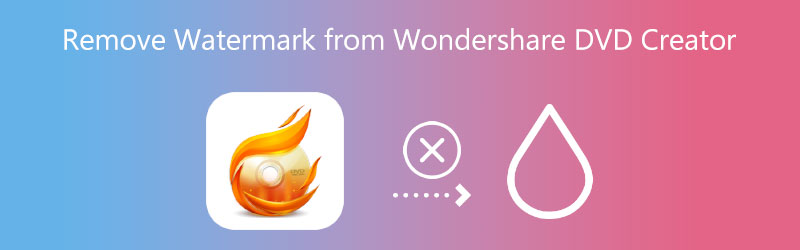
- 1. rész: Távolítsa el a vízjelet a Wondershare DVD Creator alkalmazásból
- 2. rész: Ingyenesen távolítsa el a vízjelet a Wondershare DVD Creator alkalmazásból
- 3. rész Alternatív DVD-készítő: Vidmore DVD-készítő
- 4. rész. Összehasonlító táblázat
- 5. rész: GYIK a vízjel eltávolításával kapcsolatban a DVD Creator programból
1. rész: Hogyan távolítsuk el a vízjelet a Wondershare DVD Creator alkalmazásból
1. Wondershare DVD Creator
Mielőtt megfordítanánk és kiírnánk a videofájlokat, győződjön meg arról, hogy a programot letöltötte az asztalra, és hogy a prémium kiadást megvásárolta a termék hivatalos webhelyéről. Az alábbi utasításokat követve megtanulhatja, hogyan használja a Wondershare DVD Creator alkalmazást vízjel elhagyása nélkül.
1. lépés: Válassza ki a Wondershare DVD Creator ikont, miután a program letöltése befejeződött az eszközre, hogy elkezdhesse használni. A DVD videóvá alakításához lépjen a főképernyőre, és kattintson a ikonra Még több DVD Eszköz gombot, majd nyomja meg a DVD-videó gombot.
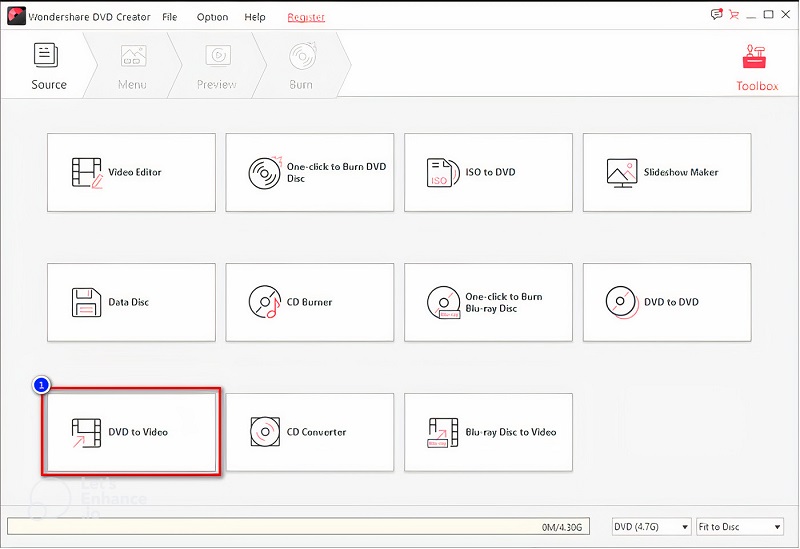
2. lépés: Miután behelyezte a lemezt a készülékbe, lépjen a DVD hozzáadása menüpontot. Válassza ki azt a videófájlt, amelyet le szeretne másolni a lemezről, mielőtt a gombra kattintana Töltsön be DVD-t gomb.
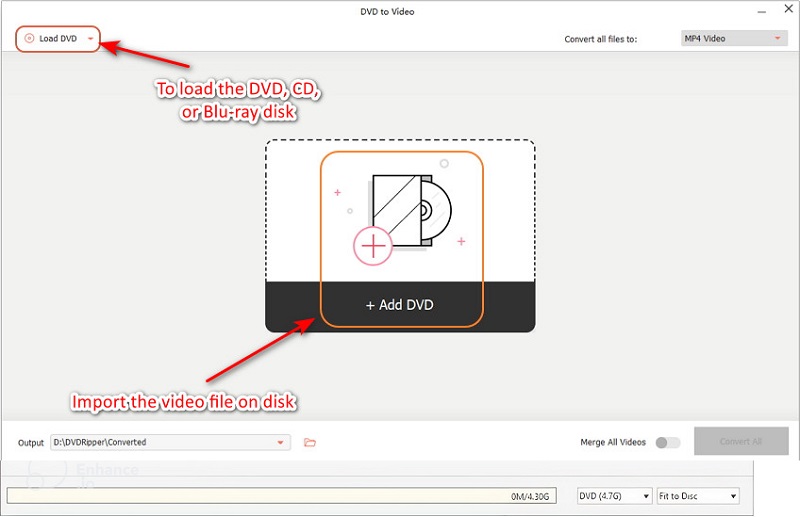
3. lépés: Válassza ki a kívánt fájltípust a gombra kattintás után megjelenő legördülő menüből Formátum gombra, majd kattintson a gombra Alakítani gombot a film lemezre másolásának megkezdéséhez.
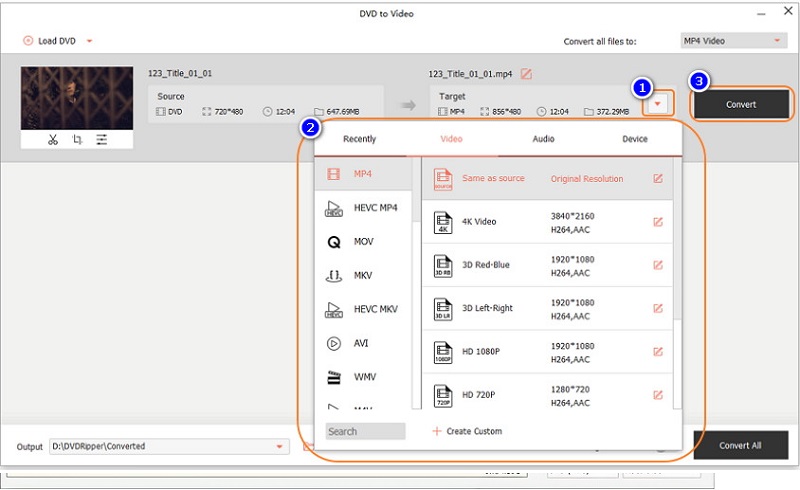
2. rész: Ingyenesen távolítsa el a vízjelet a Wondershare DVD Creator alkalmazásból
2. Vidmore Video Converter
Távolítsa el a vízjelet, amelyet a WonderShare DVD Creator a rendelkezésre álló legerősebb program segítségével adott hozzá, Vidmore Video Converter. Ez az egyedülálló megközelítés, amely orvosolhatja problémáját. Ez a szakértő eszköz olyan sima módon tudja eltávolítani a bemásolt DVD-n, CD-n és Blu-ray-n lévő vízjelet, mint a vaj. A beépített szolgáltatások és funkciók, valamint a folyamat befejezésének sebessége miatt többen élvezhetik az eszköz használatát. Ezzel a programmal gyorsan és hatékonyan törölhet minden vízjelet, amely jelen lehet a filmben.
Lehetővé teszi, hogy saját vízjelet hozzon létre a videón. Ha testreszabott vízjelet szeretne hozzáadni a filmhez, létrehozhat egyet a számítógépén, majd hozzáadhatja. Kövesse az alábbi lépéseket, miközben elmagyarázzuk, hogyan távolíthatja el a WonderShare DVD Creator által a filmen hagyott vízjelet. Ezt úgy tesszük, hogy utasításokat adunk a vízjel eltávolítására vonatkozóan.
1. lépés: Szerezze be a Vidmore Video Convertert a ikonra kattintva Ingyenes letöltés a főoldalon. És a szoftver futtatásához az eszközön engedélyeznie kell az indítót. Ha az összes szükséges lépést sikeresen elvégezte, most már használhatja.
2. lépés: Mióta a szoftver futni kezdett, a fenti négy részt fogja látni. Érintse meg az Eszköztár fület a Vidmore által kínált egyéb szerkesztési funkciók megtekintéséhez. Ezután keresse meg a Videó vízjel eltávolító.
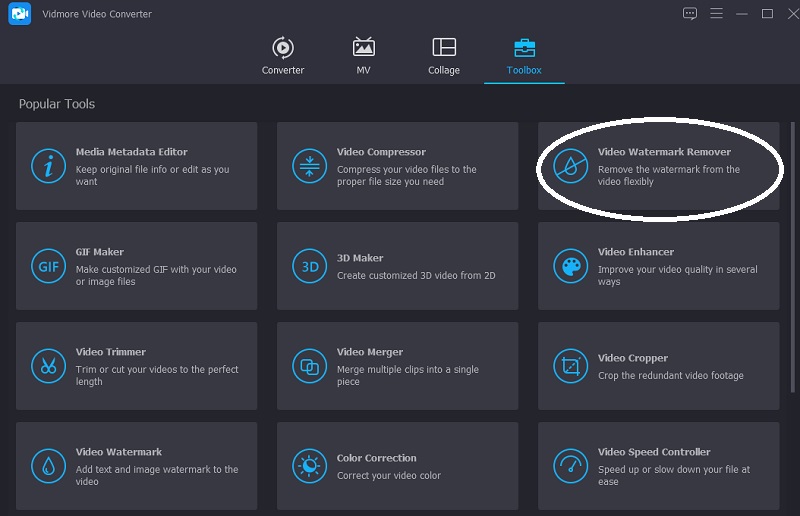
Kattints a Plusz szimbólum középen. Töltse fel a kívánt videót.

3. lépés: Ha a videó megjelenik a főképernyőn, kattintson a gombra Adjon hozzá vízjel-eltávolító területet. A videó felső részén egy doboz látható. A vízjel eltávolításához keresse meg a dobozt, ahol a vízjel található.
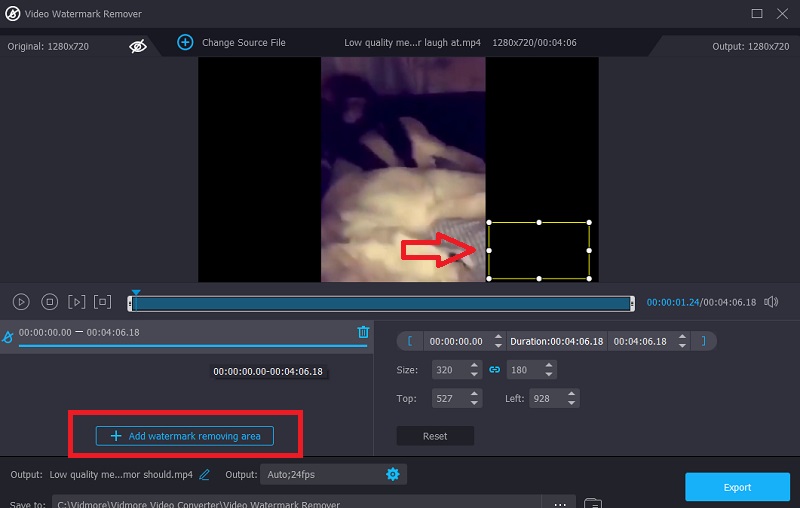
4. lépés: Ha végzett a videó vízjelének bélyegzésével, érintse meg a Export gomb. És csak ennyit kell tenned.
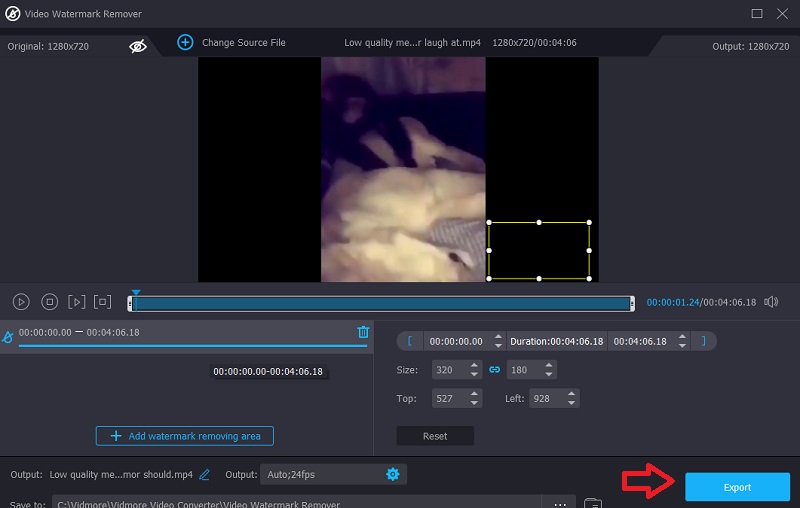
3. Media.io
A Media.io eltávolítja a vízjelet a feltöltött videóról. Miután gondosan kiválasztotta a használni kívánt vízjelet, az alkalmazás segítségével gyorsan eltávolíthatja azt egy gomb megnyomásával. Miután eldöntötte, hogy melyik vízjelet használja, képes lesz arra. Ez a program képes szerkeszteni, csökkenteni a vízjelek számát, eltávolítani a vízjeleket a videókból, valamint törölni a hangot a filmekből és fényképekből.
1. lépés: Miután elérte a főoldalt, kattintson a Válassza a Fájlok lehetőséget gombot, és válassza ki a feltölteni kívánt videoklipet a fájlok listájából.
2. lépés: A film azon részének eltávolításához, ahol a vízjel található, lépjen a menübe, és válassza a lehetőséget Terület hozzáadása. Ezután használja a hurkok eszközt. Ne feledje, hogy semmilyen módon, szerkezetben vagy formában nincs korlátozva, hogy hány vízjelet fedhet le.
3. lépés: A vízjel eltávolításához kattintson a ikonra Távolítsa el a vízjelet gombot a képernyő jobb felső sarkában.
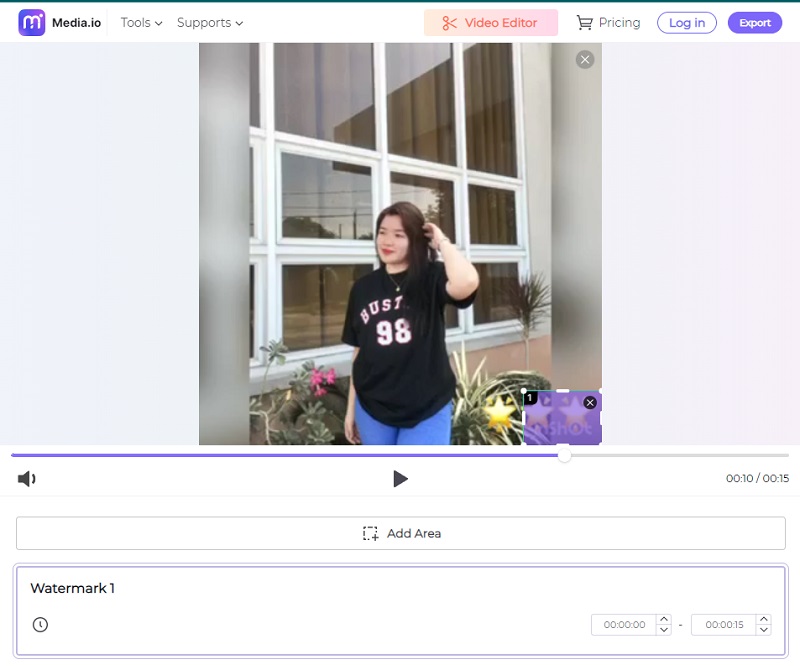
3. rész Alternatív DVD-készítő: Vidmore DVD-készítő
4. Vidmore DVD Creator
A Wondershare DVD Creator program pénzügyi befektetést igényel. A felhasználók mindazonáltal más szoftverekre támaszkodhatnak a DVD-k bemásolásához és írásához. Ezek a programok elérhetőek. Vidmore DVD Creator jól szemlélteti ezt a koncepciót. Itt van egy egyszerű magyarázat a végrehajtás módjáról.
1. lépés: Futtassa a DVD Creator programot az eszközön. Kattints a Médiafájlok hozzáadása és töltsd fel a videódat.
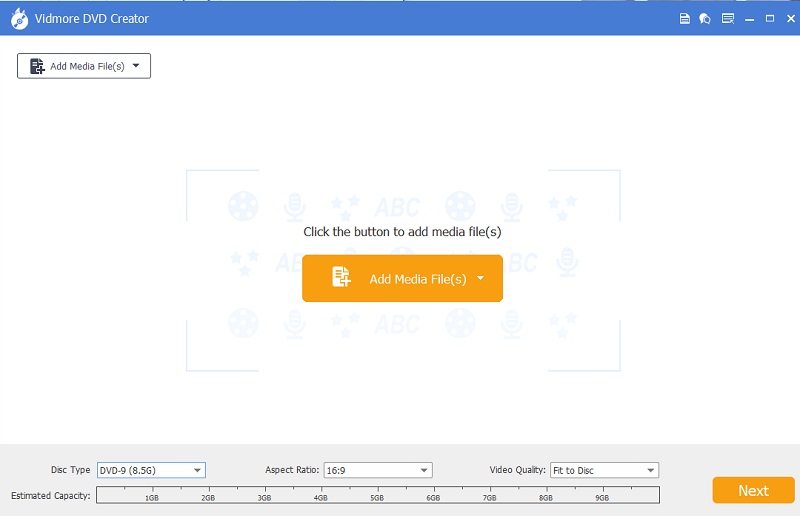
2. lépés: Módosíthatja, ha megérinti néhány gombot a képernyő jobb oldalán. Ha végzett, kattintson a Következő ikon.
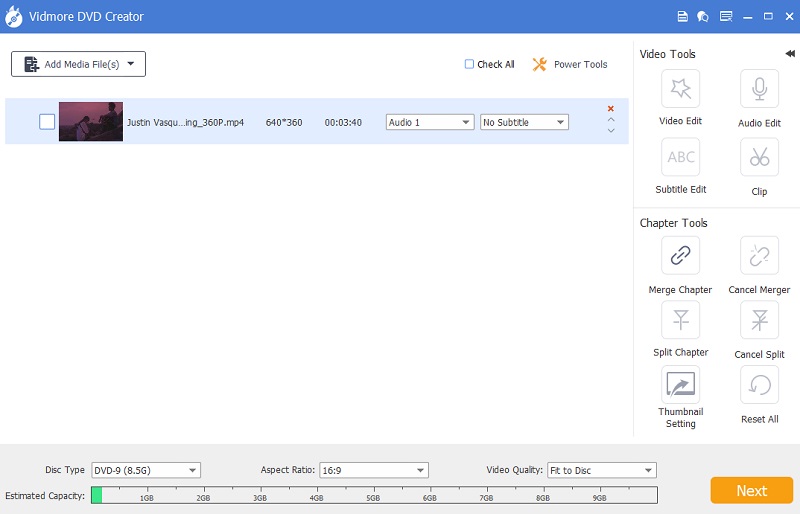
3. lépés: A gombra kattintva egy új képernyő jelenik meg Következő gomb. Az alábbi gombok segítségével hozzáadhatod vagy módosíthatod a videód hátterét. Ha más módosítást nem végez, megérintheti az Égés szimbólumot.
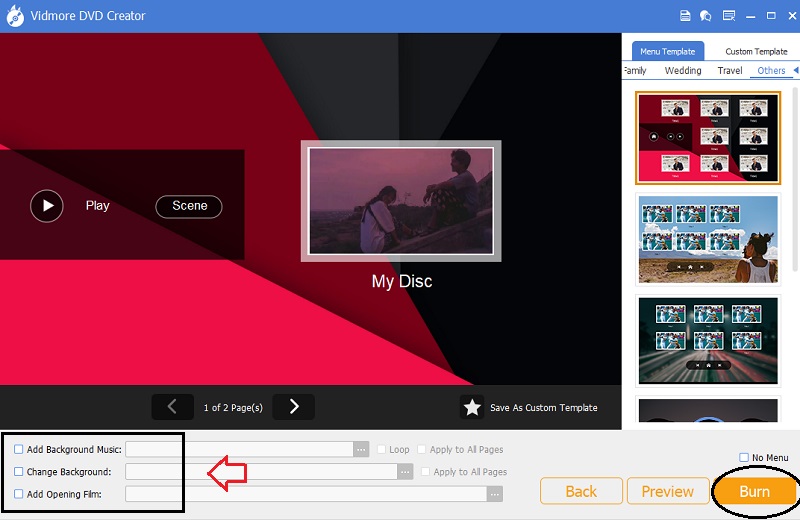
4. rész. Összehasonlító táblázat
| Jellemzők | Wondershare DVD Creator | Vidmore Video Converter | Media.io | Vidmore DVD Creator |
| Kompatibilis Windows és Mac rendszeren | ||||
| st a szerkesztési funkciók | ||||
| Könnyű felület |
5. rész: GYIK a vízjel eltávolításával kapcsolatban a DVD Creator programból
Mennyibe kerül a Wondershare DVD Creator Premium csomagja?
Évente $39.95-öt kell fizetnie egy évre szóló tagságért, $55.95-öt az élettartamra szóló licencért és $89.95-öt többfelhasználós licencért. Egyetlen hónapra nincs lehetőség beiratkozni, és ha úgy dönt, hogy egész évre fizet, a tagság minden évben automatikusan megújul.
Mikor illegális a vízjel eltávolítása?
Az Egyesült Államok szerzői jogi törvényének 1202. szakasza szerint illegális a vízjel eltávolítása a tulajdonos engedélye nélkül. A törvény szerint a vízjel eltávolítása a tulajdonos engedélye nélkül illegális. Senkinek sem szabad megváltoztatnia valamit, ami másoké az illető engedélye nélkül.
Tehetek még valamit a Wondershare vízjel eltávolítására?
Vízjeleltávolító helyett videóvágóval is mentheti a videónak azt a részét, amelyen nincs vízjel. De a videó levágása a vízjel eltávolítására nem jó ötlet, mert sok helyet és képkockát pazarol. A videó minősége valószínűleg rosszabb lesz.
Következtetések
Most van rá lehetőségünk távolítsa el a Wondershare DVD Creator vízjelét. Ezt megtehetjük néhány online és offline videovízjel-eltávolító segítségével. A Vidmore Video Converter azonban az ideális alternatív szoftver, amelyet használhat. Ez egészen más élmény, mint a Wondershare DVD Converter felhasználói felülete.


